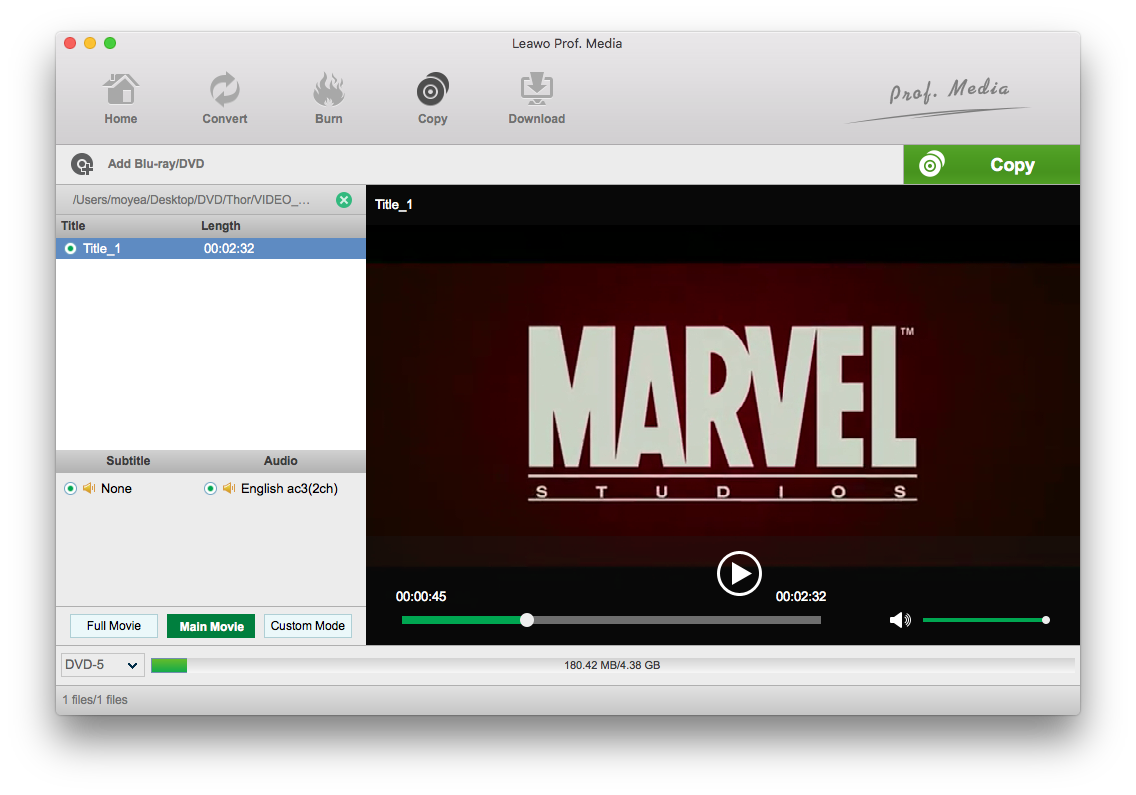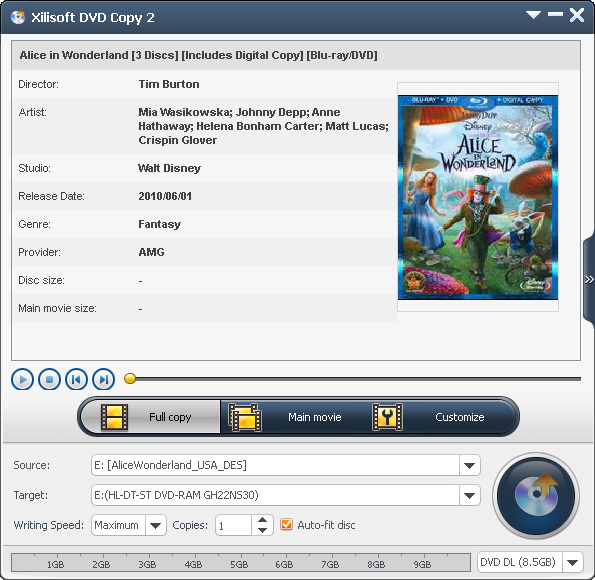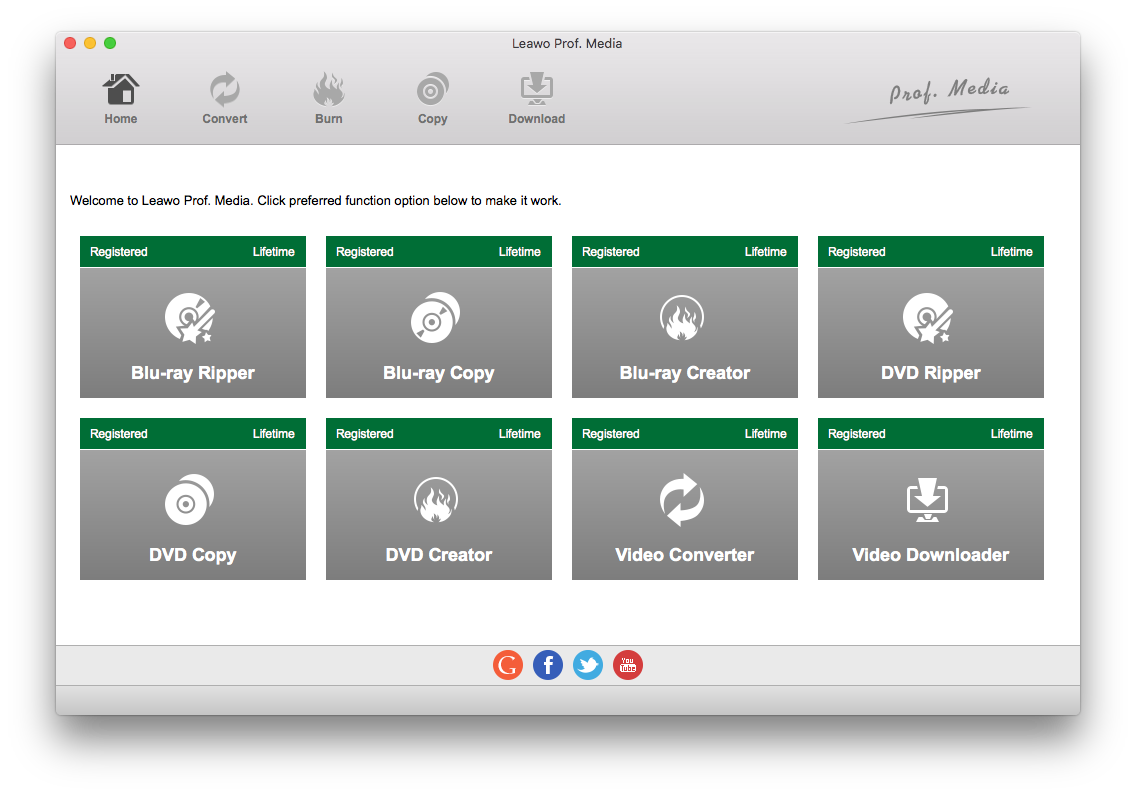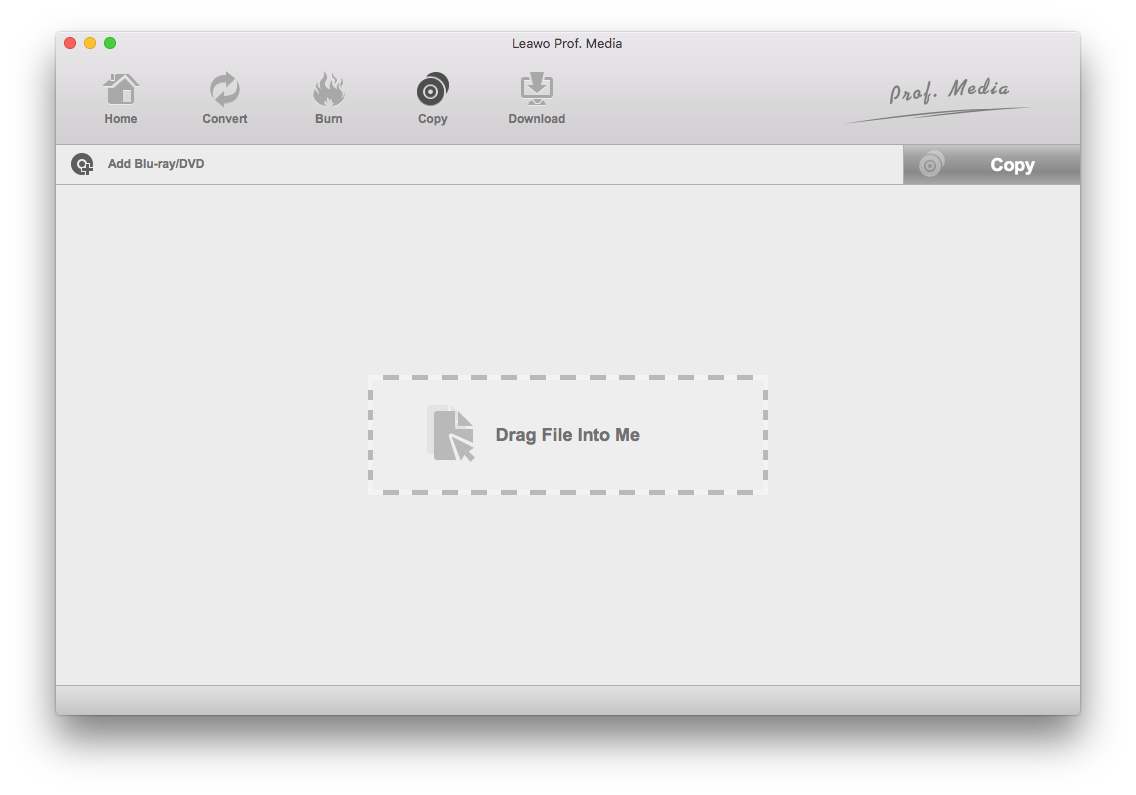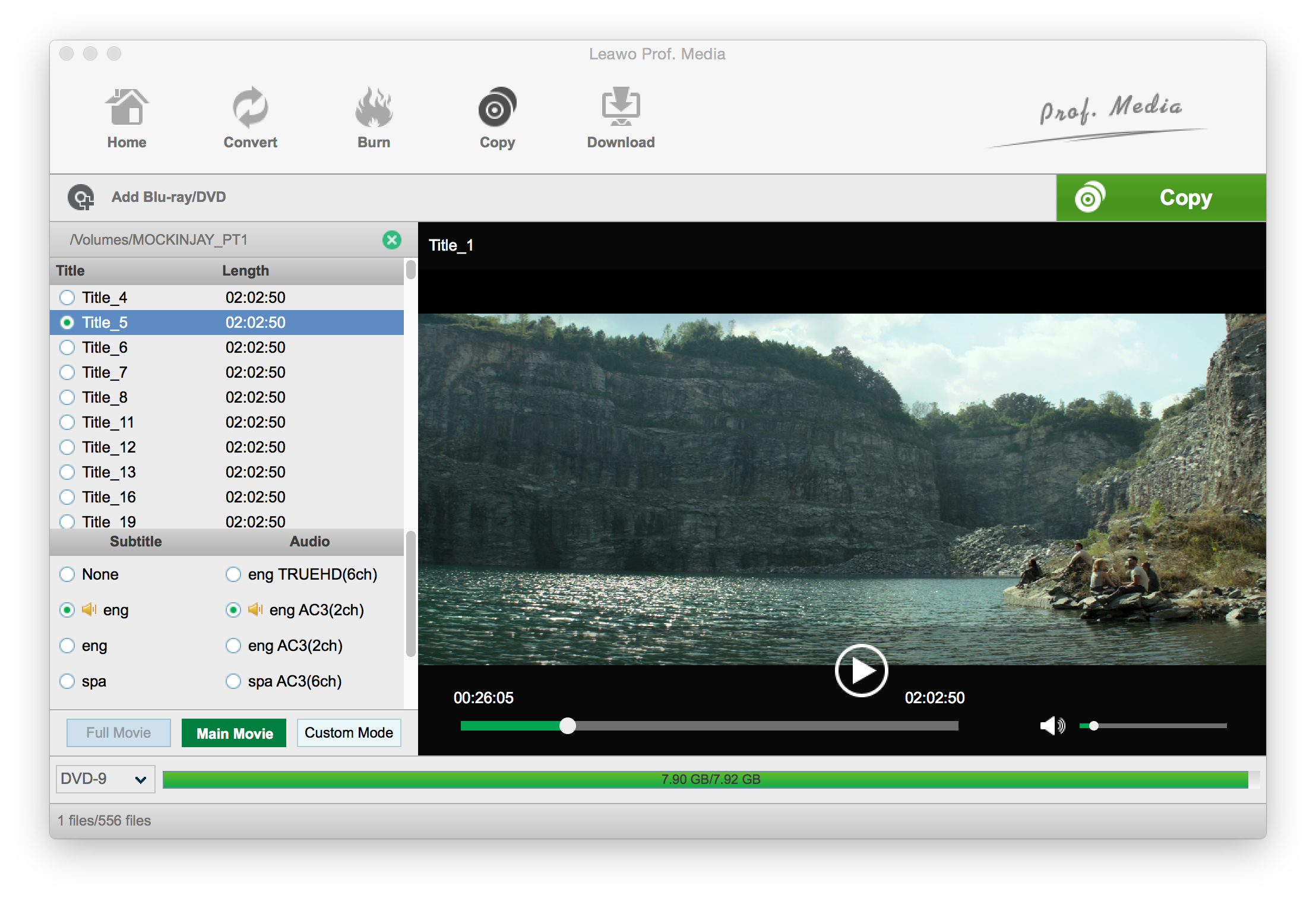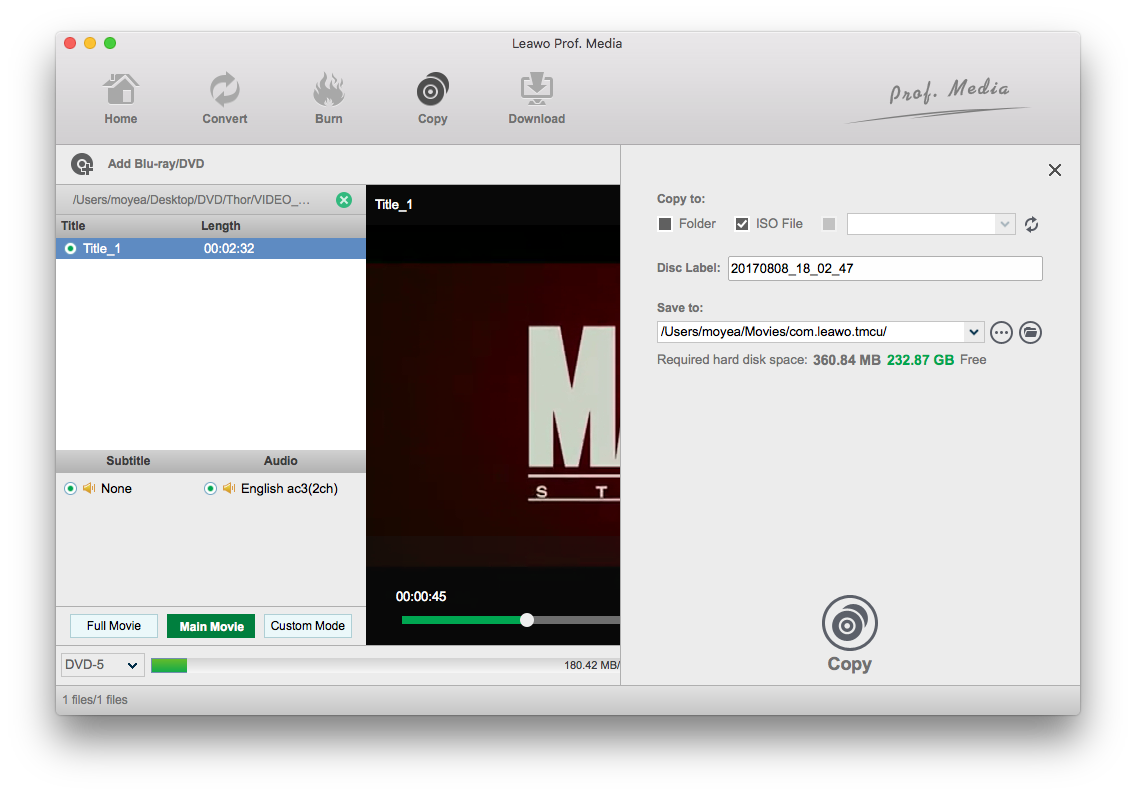Für DVD-Sammler ist eine DVD-Kopiersoftware erforderlich. Es ist hilfreich, wenn die Original-Discs beschädigt werden oder verloren gehen. Das Backup kann verwendet werden, um eine neue Kopie von ihnen zu erstellen. Für Windows-Benutzer gibt es eine große Auswahl an DVD-Kopiersoftware. Aber es gibt nicht so viele Möglichkeiten für Mac. Um Mac-Benutzern zu helfen, ihre DVDs leichter zu sichern, würde ich hier verschiedene Arten von Top-DVD-Kopiersoftware für Mac empfehlen.
Teil 1: Die beste DVD-Kopiersoftware, die Mac-Anwender ausprobieren können.
Teil 2: Wie kopiert man eine DVD auf Mac mit der besten DVD-Kopiersoftware?
Teil 1: Die beste DVD-Kopiersoftware, die Mac-Anwender ausprobieren können.
Nr. 1 Leawo DVD Copy for Mac
Leawo DVD Copy for Mac ist ein leistungsstarkes Programm zum Kopieren von DVDs für Mac. Je nach Benutzer haben unterschiedliche Bedürfnisse und Leawo DVD Copy for Mac ist in der Lage, die meisten davon auf verschiedene Bedürfnisse zu erfüllen. Es ist mächtig, da es sowohl 1:1 verlustfreies DVD-Kopieren als auch Kopieren von DVDs mit Kopierschutz durchführen kann. Es ist einfach zu bedienen, da die Benutzeroberfläche und der DVD-Kopiervorgang ziemlich einfach und intuitiv sind. Es ermöglicht Benutzern, ein ISO-Image von ihren DVDs als Backup zu erstellen. Es kann auch einen DVD-Ordner von der Original-Disc als Backup erstellen. Wenn Benutzer ein DVD-Laufwerk zur Verfügung haben, kann das Programm ihnen auch helfen, direkt eine Kopie von Disc zu Disc durchzuführen.
Nr. 2 DVD Cloner for Mac
DVD Cloner for Mac ist ein weiteres Programm zum Kopieren von DVDs für Mac, das Mac-Benutzer verwenden können. Es ist auch sehr einfach zu bedienen. Man wird keine Schwierigkeiten haben, es beim Kopieren einer DVD zu verwenden. Es bietet Benutzern die Möglichkeit, verlustfreie Kopien der DVD-Sammlungen zu erstellen. Außerdem können Benutzer damit DVD-9 auf DVD-5-Discs sichern. Auch die Kopiergeschwindigkeit der DVD ist nach Ansicht der Anwender schnell, was die Qualität betrifft. Allerdings kostet es deutlich mehr als die Konkurrenz.
Nr. 3 Xilisoft DVD Copy for Mac
Xilisoft DVD Copy for Mac ist auch in der Lage, verlustfreies DVD-Kopieren auf Mac durchzuführen. Es kann auch die gleiche DVD-9 bis DVD-5 Kompression für Mac-Benutzer durchführen. Außerdem können Benutzer damit ISO-Image- oder DVD-Ordner von ihren DVDs als Backups erstellen und diese Backups brennen, um neue Kopien der Original-Discs zu erstellen. Eine Sache, die sich negativ auf die Benutzerfreundlichkeit auswirken könnte, ist die Kopiergeschwindigkeit, die nach Ansicht bestimmter Benutzer etwas langsam ist.
Teil 2: Wie kopiert man eine DVD auf Mac mit der besten DVD-Kopiersoftware?
Nach der Einführung der Top 3 DVD-Kopiersoftware für Mac wird gezeigt, wie man mit einer davon eine DVD kopiert. Als Beispiel für die folgende Anleitung wird Leawo DVD Copy, die erste Wahl für das Kopieren von DVDs, verwendet. Der gesamte Vorgang zum Kopieren von DVDs ist einfach, es sind nur ein paar Schritte erforderlich, um eine DVD zu kopieren. Hier ist die Vorgehensweise. Das Programm Leawo DVD Copy for Mac ist kein eigenständiges Programm, sondern ein Teil der Software-Suite Leawo Prof.Media. Es ist eine Software-Suite, mit der der Hersteller seine Medienverarbeitungssoftware zusammenfasst und die Medienverarbeitung für die Anwender einfacher und komfortabler gestaltet.
Schritt 1. Wie bereits erwähnt, ist Leawo DVD Copy eine Komponente von Prof. Media. Sie finden Leawo DVD Copy also in Prof.Media. Öffnen Sie es einfach auf Ihrem Mac und klicken Sie auf das Verknüpfungssymbol DVD Copy, wenn Sie es auf der Hauptbenutzeroberfläche sehen.
Schritt 2. Legen Sie die zu kopierende Disc in Ihr Laufwerk. Wenn der von Ihnen verwendete Mac-Computer kein eingebautes Laufwerk hat, müssen Sie wahrscheinlich ein externes Laufwerk verwenden, um die Arbeit zu erledigen. Nachdem Sie die Disc in Ihr Laufwerk eingelegt haben, können Sie die Dateien auf der Disc in das Programm laden. Sie können auf Blu-ray/DVD hinzufügen -> von CD-ROM hinzufügen klicken, um die Disc-Dateien direkt zu laden oder den Ordner der Disc aus einem Finder-Fenster in die Programmoberfläche zu ziehen.
Schritt 3. Wählen Sie einen Kopiermodus aus den 3 verfügbaren Modi. Jede DVD hat verschiedene Videos, Audiospuren und Untertitel. Sie müssen nicht alle kopieren, wenn Sie nicht möchten. Sie können die Videos, Audiospuren und Untertitel, die Sie in die Kopie aufnehmen möchten, im benutzerdefinierten Modus frei wählen. Wenn Sie nicht manuell wählen möchten, verwenden Sie den Ganzer-Film-Modus, um die gesamte Disc direkt zu kopieren. Der Hauptfilm hilft Ihnen direkt bei der Auswahl des längsten Videos auf der Disc, das in die Kopie aufgenommen werden soll. Sie können im Hauptfilmmodus in den jeweiligen Listen eine andere Video-, Audiospur und Untertitel auswählen. Wenn Sie sicherstellen möchten, dass das von Ihnen gewählte Video dasjenige ist, das Sie benötigen, können Sie das Video im rechten Fenster abspielen und sehen, ob Sie das richtige Video ausgewählt haben. Außerdem müssen Sie ein Format für die Kopie unten in der linken Seitenleiste auswählen. Das Programm ermöglicht es Ihnen, die Kompression von DVD-9 auf DVD-5 durchzuführen.
Schritt 4. Klicken Sie auf die Schaltfläche Kopieren oben im Videowiedergabefenster. Eine Seitenleiste würde über dem Videoplayer erscheinen. Sie haben 3 Möglichkeiten, Ihre Disk zu kopieren. Zuerst können Sie Ihre Disc als DVD-Ordner auf Ihre Festplatte kopieren. Die zweite Möglichkeit besteht darin, die Disc in Form eines ISO-Images auf die Festplatte zu kopieren. Die dritte Möglichkeit besteht darin, die Disc direkt auf eine andere Disc zu kopieren, wenn Sie zwei Laufwerke zur Verwendung haben. Die jeweiligen Optionen: DVD-Ordner, ISO-Datei und DVD-Disk befinden sich oben in der Seitenleiste. Wenn Sie sich für eine oder beide der ersten beiden Optionen entscheiden, müssen Sie im Feld Ausgabepfad unter Speichern unter Label einen Ort für sie auswählen. Sie können mit dem Kopieren Ihrer Disc beginnen, indem Sie auf die Schaltfläche Kopieren unten in der Seitenleiste klicken.
Leawo DVD Copy for Mac ist die beste DVD-Kopiersoftware, die Mac-Anwender verwenden können. Es ist schnell, einfach zu bedienen und leistungsstark. Wenn Ihnen daran gelegen ist, dass Ihre DVD-Sammlung verloren geht, beschädigt oder zerkratzt ist, holen Sie sich Leawo DVD Copy for Mac und lassen Sie sie auf Ihrem Mac sichern.